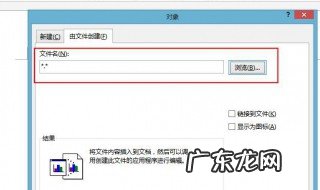
文章插图
【word图片不显示 word图片不显示只有框】1、解决方法:打开Word文档 , 点击“Office按钮”→“Word选项” 。在打开的“Word选项”对话框中 , 点击左侧的“高级”选项卡 , 在右侧找到“显示文档内容”栏目 , 取消勾选“显示图片框” 。
2、点击左侧的“高级”选项卡 , 在右侧找到“剪切、复制和粘贴”栏目 , 在“将图片插入/复制为”的右侧选择“浮于文字上方” , 最后点击“确定”设置 。
3、经过以上的设置之后 , 就可以开始编辑文档 , 并向文档中随意插入图片啦!在完成文档编辑后 , 点击文档中的任意一个图片 , 然后点击“格式”工具栏→“压缩图片” 。
4、在弹出的“压缩图片”对话框中 , 确保“仅用于所选图片”未被选中 , 然后点击“选项...”打开“压缩设置”窗口 , 确保选中“保存时自动执行基本压缩”和“删除图片的剪切区域”两项 , 点击“确定”完成设置 。保存保存文档 。经过这样的设置后 , 无论何时打开含有图片的Word文档时 , 图片就可以正常显示了 。
- 不负年华不负卿是什么意思是什么 不负年华不负卿
- 坐飞机能不能带水果啊
- 入团志愿书格式图片 入团志愿书格式
- word大纲视图怎么用 word怎么看大纲视图
- 古风头像图片大全男,你知道其中的隐藏秘密吗?
- 在哪里保存vivo微信图片?2个步骤,轻松搞定!
- 黄政民演技到底如何?他的水平让人惊叹还是失望不已?
- 猫咪躲在床底下不出来怎么办 猫猫躲床底下不出来怎么办
- 什么是空气开关 什么是空气开关图片
- oppo锁屏图片怎么设置方法 OPPO手机怎么设置锁屏图案锁
特别声明:本站内容均来自网友提供或互联网,仅供参考,请勿用于商业和其他非法用途。如果侵犯了您的权益请与我们联系,我们将在24小时内删除。
